iPhoneからPLENUE Dに移行した話
前置き
iPhone 6Plus + AK10 で音楽を聴いていたのですが、
- AK10のケーブルを紛失した
- 買いなおしたAK10のケーブルが断線した
- iPhoneのストレージが足りない
ということで、DAPを買うことにしました。
候補は色々とあったのですが、ベッドを買ったところで予算も少なかったためこちらになりました。↓
もちろんiTunesで同期なんて出来るわけがないので代わりのソフトウェアを探したところ、MusicBeeが一番楽できそうだったのでこちらに移行することにしました。
MusicBee - Music Manager and Player
iTunes + iPhoneでしていたこと
まずは、私がiTunesとiPhoneで何をしていたかをリストアップしてみました。
CDのリッピング
エンコーダの設定
MusicBeeは音楽管理ソフトウェアなので何も設定しなくても大丈夫じゃない?と思ったらそうでもなかった話。
元々、母艦ではALACで保存してiPhoneに転送するときにAACに圧縮するという運用をしていました。
で、まずはALACで取り込むかと思ったら、ライセンス関係でエンコーダがバンドルされてなく早速躓く。
仕方がないので、下記リンクよりエンコーダを取得。
MusicBeeをインストールしたフォルダ配下のCodecフォルダに投入。
あとはメニューから
編集→設定→ファイルコンバータ→ALAC有効
にチェックを入れて、エンコーダの場所を指定してやればOK。
ついでに、PLENUE Dにはmp3で転送する予定でしたので、lameエンコーダも同じように設定しました。

取り込みの設定
編集→設定→CDの取り込み
先ほど書いた通り、母艦ではALACで取り込むので、エンコード形式をALACに変更。
命名規則にスペースが含まれていたので、そちらも少し変更。

タグ付けの設定
編集→設定→タグ(2)
アートワークは、OFFにしていると後で付けようとしたときに検索対象から外れてしまうため、全てONに設定。
タグは、余計なものをONにしていると正しくタグ情報を取得してくれない時があったので、GracenoteだけON。
freeDBだけONにしてもいいと思いますが、そのときはfreedbのサーバーに日本版のURL(freedbtest.dyndns.org)を入れてあげましょう。

音楽の管理
アルバムアートワークの設定
ツール→タグツール→アートワークが欠落しているファイルの表示
結果が一覧で出てくるので、アートワークをつけたい楽曲を選んで、
右クリック→編集
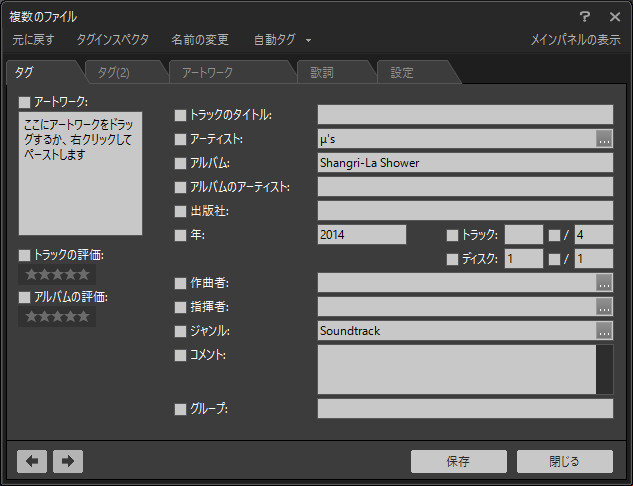
アートワークのところで
右クリック→インターネット検索
あとは出てきた結果から好きなものを選んで、OK→保存です。
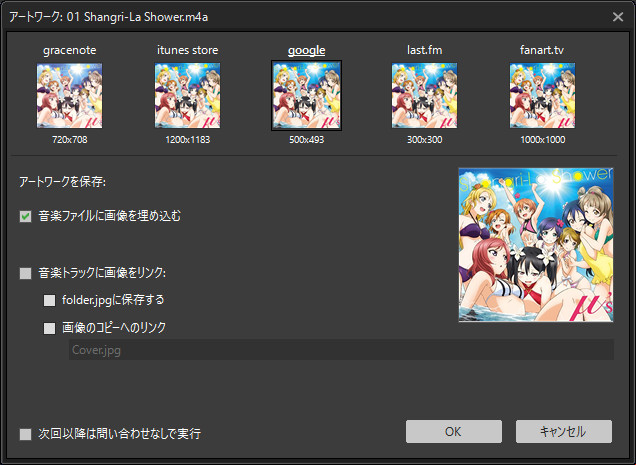
タグ付け設定のときにアートワークは全てONと言ったのは、あそこでOFFにしていた項目はここで結果が表示されないからです。
音楽とプレイリストの自動同期
今回の一番の肝です。
iTunesを使っていたときと比較して面倒になることは避けたかったので、最低限下記内容は実現できるように設定。
- ライブラリに追加された楽曲を自動で同期する
- プレイリストを自動で同期する
- 転送するときに圧縮する
楽曲を自動で同期するには
編集→設定→デバイス
MusicBeeを起動している時にPLENUE Dを接続したことがあれば、ここに表示されるはずです。
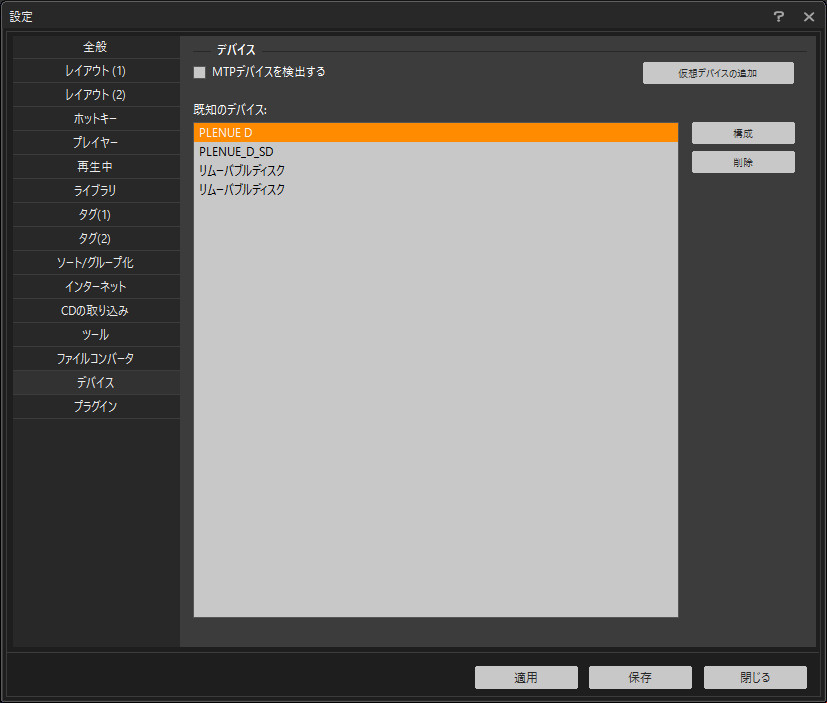
PLENUE Dを選択して、構成をクリックすると設定画面に飛べます。
SDカード側の設定をするときはそちらを選択して構成をクリック。*1
同期する楽曲の設定
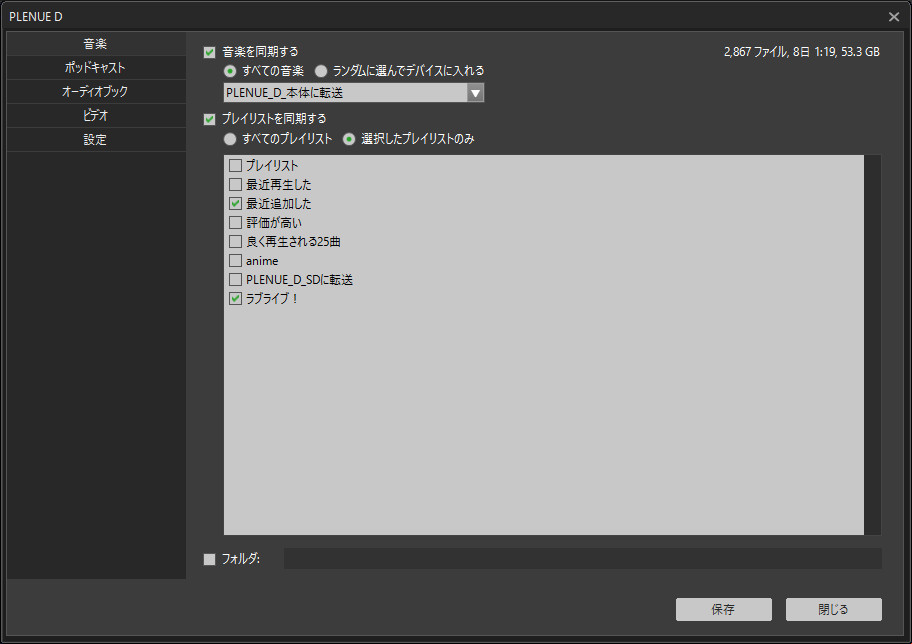
音楽を同期するの下に“PLENUE_D_本体に転送”と書かれた箇所があります。
ここは、どの曲を転送するかという設定をする箇所なのですが、デフォルトでは“フィルタなし”の選択肢しか無いと思います。
PLENUE DはSDカードが使えるため、どの曲を本体に入れて、どの曲をSDカードに入れるかということを設定してあげなければいけません。
ということで、まずはフィルタを作成しましょう。
メイン画面のライブラリ→音楽を右クリック→フィルタ作成
これで新しいフィルタが作られますので、右クリック→フィルタの編集
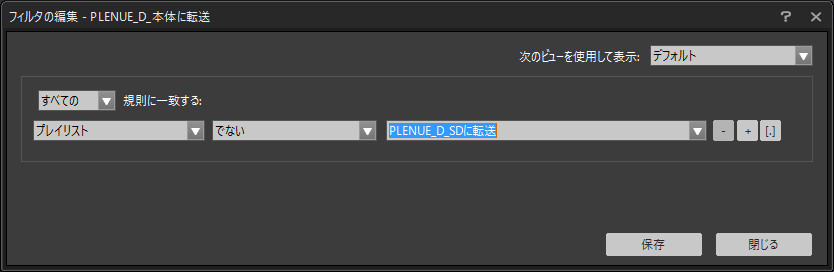
こちらは先ほど設定していたフィルタの中身になるのですが、内容はこうなっていました。
SDカードに転送したい曲をプレイリストで作成して、それに当てはまらなかったら本体に転送という内容ですね。
後は、SDカードのほうにもフィルタの設定をすればどの楽曲を同期するか?という設定は完了です。
音質の設定

中段に“オンザフライ変換”という項目がありますが、こちらをONにしておけばDAPに転送するときに圧縮して送ることができます。
エンコードプロファイルは、ファイルコンバータのところに実設定が入っています。
エンコード設定を変えたいときはここから変更すればOKですね。

同期するプレイリストの設定
同期するプレイリストはここから選択できます。
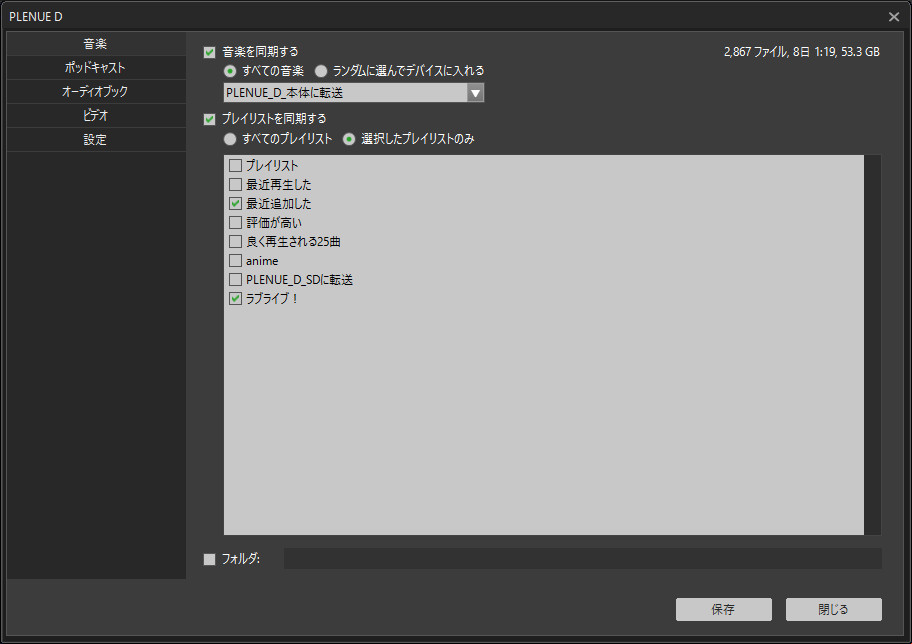
PLENUE DはM3U形式のプレイリストが使えるのですが、パスを並べただけではうまく読み込めず、拡張M3Uという書き方をしなければいけないようです。
ということで、設定の下のほうにある保存形式を“M3U(#EXT)”に変更するのを忘れないようにしてください。

ちなみに、M3U形式で書かれているため、本体に転送されたプレイリストからSDカードに入っている楽曲は参照できません。
そのため、MusicBeeはプレイリストに含まれている楽曲がフィルタで弾かれていても、追加で転送するようになっています。
このままではSDカードに含まれた楽曲がプレイリストにも含まれている場合、本体とSDカードの両方に転送されてしまい、PLENUE Dで見たときに2重に表示されてしまいます。
なので、私のSDカード側フィルタはこのようになっています。
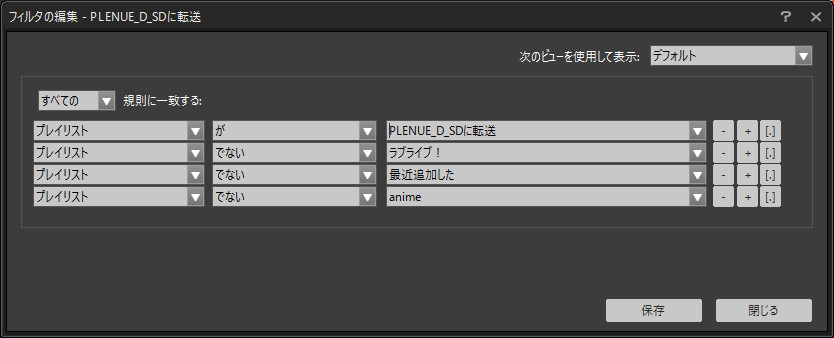
転送するプレイリストに含まれている場合はスキップですね。
プレイリストを増やすたびにフィルタを触らなければいけないのであまりスマートではありませんが。。
最後に
面倒な設定無しで使えるiTunesとiOSはすごいと思いました。おしまい。
*1:当たり前ですが名前はSDカードのラベル名によって変わります。